在日常办公中,使用WPS文字处理软件进行文档编辑是一项非常常见的工作需求。许多用户在制作报告、论文或合同等正式文档时,往往希望每一页的页脚内容能够不同,以便更好地标识页码、章节信息或其他个性化内容。那么,WPS如何让每页页脚不一样呢?本文将详细讲解WPS实现每页页脚个性化设置的方法,帮助广大用户提升文档排版的专业度和美观度。
首先,我们需要了解WPS文本编辑器中“页眉页脚”的基本功能。页眉和页脚是位于页面顶部和底部的区域,常用于插入页码、标题、日期等反复出现的信息。在默认情况下,一篇文档的所有页眉或页脚内容是相同的,这是为了保证文档的统一和规范。但当遇到需要逐页显示不同信息的情况时,比如合同每页页脚显示不同的条款编号,或报告的页脚包含章节名称,就需要对页脚进行个性化设置。
那么,WPS如何实现每页页脚不一样呢?核心技巧是利用“节”的划分和“取消链接到前一节”这两个功能。通过分节,文档被划分为多个独立部分,每部分可以拥有独立的页眉页脚内容。接下来,分别对各节页脚内容进行编辑,通过“取消链接”断开页脚与上一节的关联,达到每页页脚不同的效果。
具体步骤如下:
1. 创建分节符:打开WPS文字文档,将光标定位在需要开始新页脚的页面开头,点击“页面布局”菜单,选择“分隔符”中的“分节符(下一页)”。这样,该页及其后续内容会成为新的节,与前一节分离。
2. 进入页脚编辑模式:双击页脚区域,将进入页脚编辑状态。此时注意工具栏上多了一些页眉页脚相关的选项。
3. 取消“链接到前一节”:在页脚工具栏中,找到“链接到前一节”按钮,通常显示为已选状态。点击取消选中此项,意味着当前节的页脚内容不再继承上一节的内容,可以独立编辑。
4. 编辑当前节页脚:此时,可以自由编辑当前页的页脚内容,插入不同的文字、图片或页码格式,满足每页不同页脚的需求。
5. 重复操作:如果后续页面仍需不同页脚,可以重复上述步骤,继续插入分节符、取消链接以及独立编辑。需要注意的是,分节符一定要插入在新页的开头,避免分页混乱。
除了利用分节符和取消链接外,WPS还支持页码字段的灵活操作,如“页码格式设置”,可以为不同节设置不同的页码起始值,进一步增强个性化排版效果。
常见问题及解决方案:
1. 页脚无法独立编辑:多数情况下是因为未取消“链接到前一节”,导致页脚内容自动继承。只需进入页脚编辑模式,取消链接即可。
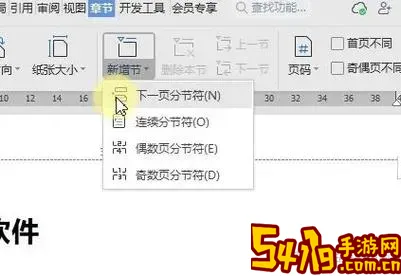
2. 分节符导致分页异常:分节符会自动换页,插入位置要谨慎,通常放在需要新页脚的页面开头。
3. 页码混乱:设置分节后,页码格式需要单独调整,每节页码起始编号要设置正确,避免页码重复或跳跃。
总结来说,WPS实现每页页脚不一样,关键在于合理插入分节符,并取消节与节之间的页脚链接,这样才能实现页脚内容的独立设置。通过掌握这一技巧,用户可以极大提升文档的灵活性与专业度,满足合同、论文、报告等各类资讯呈现需求。尤其是在中国地区,各种公文规范和行业标准经常要求高度规范的分页格式,WPS的个性化页脚设置功能显得尤为重要。
希望本文的方法介绍,能帮助广大WPS用户解决“每页页脚不同”这一实际问题,提升文档制作效率与质量,为办公自动化带来更多便利。